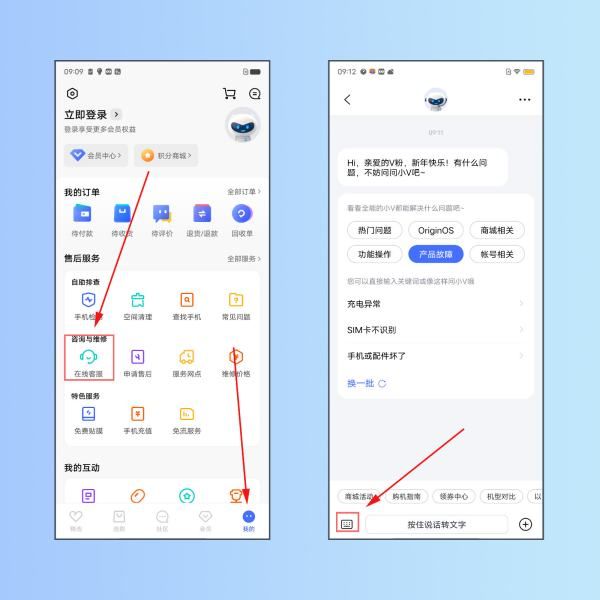一、手机上如何连接打印机
点击连接与共享进入OPPO手机设置页面后,找到并点击页面中的【连接与共享】。点击打印打开连接与共享页面后,选择并点击下方的【打印】选项。点击打印服务在跳转的打印页面中,点击页面上方的【默认打印服务】。打开打印服务进入新页面后将【默认打印服务】后面的按钮打开,打开以后等待搜索完成并点击打印机进行连接即可。点击更多连接进入华为手机设置页面后,在页面中找到并点击【更多连接】选项。点击打印在跳转的更多连接页面中,选择并点击下方的【打印】。进入默认打印打开打印页面后,点击里面的【默认打印服务】选项。点击打印服务进入跳转的新页面后,将默认打印服务后面的按钮打开,打开后点击打印机进行连接即可。点击其他网络进入vivo手机设置页面后,选择并点击页面中的【其他网络与连接】。进入打印打开其他网络与连接页面后,找到并点击页面下方的【打印】。打开打印服务在跳转的打印页面中,打开【默认打印服务】后面的按钮,打开后在设备中点击打印机进行连接即可。点击一张图片进入苹果手机照片页面后,选择并点击一张图片。点击打印打开图片后点击左下角的分享图标,在跳转的新页面中找到并点击【打印】。点击打印机进入打印页面后,点击页面上方的【打印机】,在跳转的页面中等待搜索设备进行连接即可。
二、手机怎样设置连接打印机直接打印
若是使用的vivo手机,可以参考以下信息:
OriginOS打印功能使用方法:
1、确认打印机是/否支持无线打印功能
进入设置--其他网络与连接--打印--查看支持的打印机列表,确认当前打印机支持情况;
2、开启打印机无线打印功能
参考打印机说明书,开启打印机的无线打印功能并连接网络,或使用打印机的WLAN直连功能(打印机会创建WiFi名称,名称中一般包含打印机型号);
3、确保打印机和手机或者平板连接同一网络
请确保打印机和手机或者平板连接同一网络(同一路由器下),才能搜索并连接打印机。如果打印机未连接网络,但支持WLAN直连功能,可通过该功能进行连接;
4、开启手机或者平板打印服务并连接打印机
进入设置--其他网络与连接--打印,开启默认打印服务,在可用列表选择要连接的打印机,点击连接,进行打印;
还可以在手机端点击右上角+号,根据IP地址添加打印机(IP地址请在打印机上查看);如果打印机开启的是WLAN直连功能,请点击“查找WLAN直连打印机”并进行连接,此时打印机屏幕可能会弹出连接请求,选择同意/允许即可;
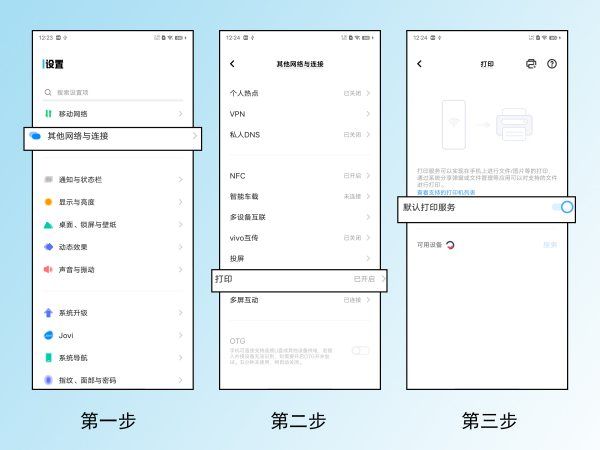
注:通过“查找WLAN直连打印机”无法搜索到打印机时,可进入手机设置--WLAN,查看“可用网络”中是否显示并连接了打印机创建的WiFi名称?若未显示,请参考打印机说明书进行设置;若显示WiFi名称但未连接,可以手动点击连接WiFi名称,再尝试打印文件;
5、打印手机或者平板内的文件
打印图片:
vivo/iQOO手机:进入相册--打开单张图片--更多--打印,进入打印预览界面,选择对应的打印机,打印即可。
vivo Pad:进入相册--打开单张图片--右上角三点--打印,进入打印预览界面,选择打印机打印即可。
打印文档:
vivo/iQOO手机:进入文件管理--打开单个文档--右上角“:”--打印,进入打印预览界面,选择对应的打印机,打印即可。
vivo Pad:进入文件管理--选择文档--右上角“三”--打印,进入打印预览界面,选择打印机,打印即可
注:
1、目前手机支持打印的文档类型:
图片:JPEG、JPG、GIF、PNG、BMP;
文档:TXT、PDF、DOCX、XLS、XLSX、PPT、PPTX等。;
2、目前打印功能仅Android10及以上的OriginOS系统支持,其他系统请参考打印机的说明书,使用WiFi、蓝牙或NFC等连接打印,具体请以打印机的说明书为准。
更多疑惑,可以进入vivo官网--点击我的—在线客服,输入“人工”联系在线客服处理。